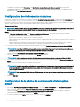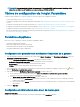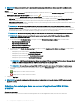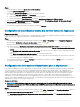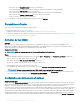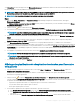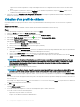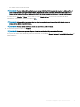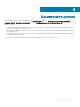Install Guide
Table Of Contents
- OpenManage Integration for VMware vCenter version 4.3 Guide d'installation du client Web
- Introduction
- Gestion des licences d'OpenManage Integration for VMware vCenter
- Remarques importantes à titre de référence
- La configuration matérielle requise
- Configuration logicielle requise
- Informations sur les ports
- Liste de contrôle des prérequis
- Installation, configuration et mise à niveau d'OMIVV
- Téléchargement d'OpenManage Integration for VMware vCenter
- Déploiement de l'OVF OMIVV à l’aide du client Web vSphere
- Génération d'une requête de signature de certificat
- Chargement d'un certificat HTTPS
- Enregistrement d'un vCenter Server par un utilisateur non-administrateur
- Enregistrement d'OpenManage Integration for VMware vCenter et importation du fichier de licence
- Mise à niveau des vCenter enregistrés
- Vérification de l'installation
- Mise à jour de l'appliance virtuelle et de l'emplacement de son référentiel
- Mise à niveau d'OMIVV d'une version existante vers la version actuelle
- Mise à jour de l'appliance via des sauvegardes et restaurations
- Récupération d'OMIVV après le désenregistrement d'une version antérieure d'OMIVV
- Configuration d'appliance pour VMware vCenter
- Tâches de configuration via l'Assistant Configuration
- Affichage de la boîte de dialogue de bienvenue de l'Assistant Configuration
- Sélection de vCenters
- Création d'un profil de connexion
- Planification des tâches d'inventaire
- Exécution de tâches de récupération de la garantie
- Configuration des événements et alarmes
- Configuration de la chaîne de communauté d'interruption SNMP
- Tâches de configuration via l'onglet Paramètres
- Création d'un profil de châssis
- Tâches de configuration via l'Assistant Configuration
- Accès aux documents à partir du site de support Dell EMC
- Documentation connexe
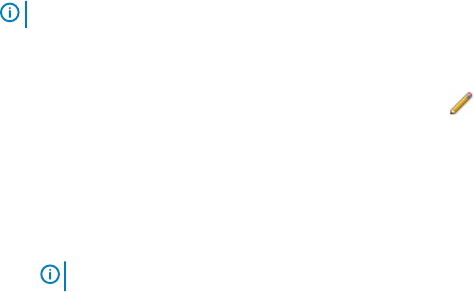
• Dans la zone de texte Nom d'utilisateur, entrez le nom d'utilisateur.
Le nom d'utilisateur doit comporter 16 caractères maximum (uniquement des caractères ASCII imprimables)
• Dans la zone de texte Mot de passe, entrez le mot de passe.
Le mot de passe doit comporter 20 caractères maximum (uniquement des caractères ASCII imprimables)
• Dans la zone de texte Vérier le mot de passe, entrez à nouveau le mot de passe.
Assurez-vous que les mots de passe sont identiques.
3 Pour enregistrer les informations d'identication spéciées, cliquez sur Appliquer.
Paramètres vCenter
Dans cette section, congurez les paramètres vCenter suivants :
• Activer le lien OMSA. Voir Activation du lien OMSA.
• Congurer les événements et alarmes. (Voir la section Conguration des événements et alarmes.)
• Congurer les planications de récupération des données pour l'inventaire et la garantie. (Voir la section Achage des planications de
récupération des données pour l'inventaire et la garantie.)
Activation du lien OMSA
Prérequis
Avant d'activer le lien OMSA, installez et congurez un serveur Web OMSA. Reportez-vous au document OpenManage Server
Administrator Installation Guide (Guide d'installation d'OpenManage Server Administrator)
pour connaître la version d'OMSA utilisée et
obtenir des instructions sur l'installation et la conguration du serveur Web OMSA.
À propos de cette tâche
REMARQUE
: OMSA est requis uniquement sur les serveurs PowerEdge de 11e génération.
Étapes
1 Dans OpenManage Integration for VMware vCenter, sur l'onglet Gérer > Paramètres, sous Paramètres de vCenter et à droite de
l'option URL du serveur Web OMSA, cliquez sur l'icône .
2 Dans la boîte de dialogue URL du serveur Web OMSA, entrez l'URL.
Entrez l'URL complète ainsi que l'adresse HTTPS et le numéro de port 1311.
https://<adresse IP du serveur OMSA ou nom FQDN>:1311
3 Pour appliquer l'URL OMSA à tous les serveurs vCenter, sélectionnez Appliquer ces paramètres à tous les vCenters.
REMARQUE
: Si vous ne cochez pas cette case, l'URL OMSA ne sera appliquée qu'à un seul vCenter.
4 Pour vérier que le lien URL OMSA que vous avez fourni fonctionne, accédez à l'onglet Récapitulatif de l'hôte et vériez que le lien
vers la console OMSA est actif dans la section Informations sur l'hôte OMIVV.
Conguration des événements et alarmes
À propos de cette tâche
La boîte de dialogue Événements et alarmes permet d'activer ou de désactiver toutes les alarmes matérielles. L'état actuel des alertes est
aché dans l'onglet Alarmes vCenter. Un événement critique indique un dysfonctionnement du système ou une perte de données réelle ou
imminente. Un événement d'avertissement n'est pas forcément signicatif, mais peut indiquer un problème futur éventuel.
Les événements et alarmes peuvent être également activés à l'aide de VMware Alarm Manager. Les événements sont achés dans l'onglet
Tâches et événements vCenter de la vue Hôtes et clusters. Pour recevoir les événements à partir des serveurs, OMIVV est conguré en
tant que destination d'interruption SNMP. Pour les hôtes de 12e génération et générations ultérieures, la destination d'interruption SNMP
est dénie dans l'iDRAC. Pour les hôtes antérieurs à la 12e génération, la destination d'interruption est dénie dans OMSA. Vous pouvez
congurer des événements et des alarmes à l'aide d'OpenManage Integration for VMware vCenter depuis l'onglet
Gestion > Paramètres.
42
Conguration d'appliance pour VMware vCenter